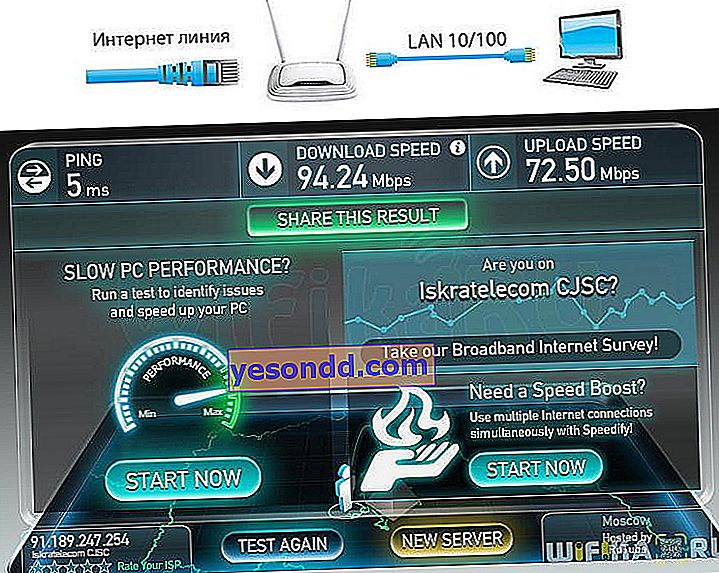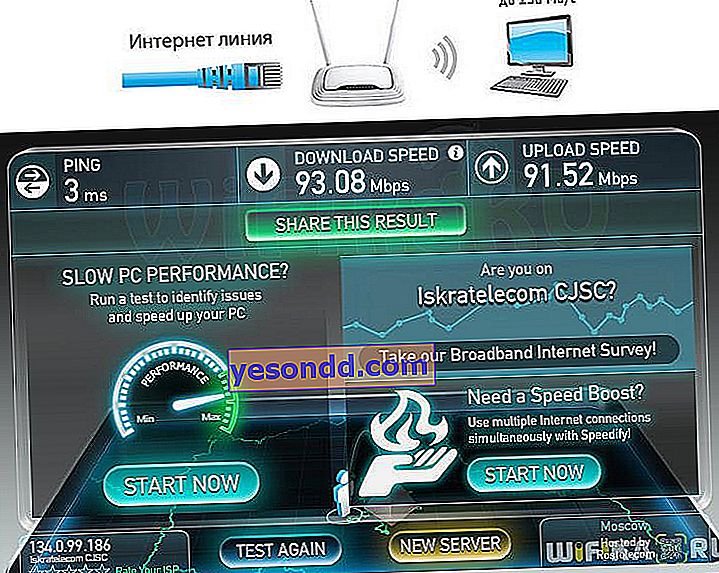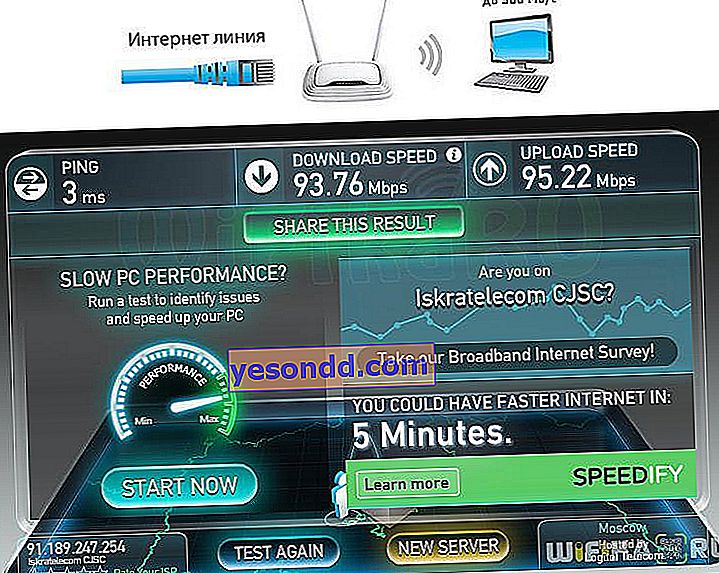Hari ini kami memiliki review dari anggaran, tetapi pada saat yang sama model TP-Link sangat maju. Saya akan menunjukkan kepada Anda cara mengkonfigurasi router TP-LINK TL-WR840N secara manual tanpa disk untuk penyedia apa pun - Rostelecom, Beeline, Kyivstar, TTK, Matrix, dan lainnya. Router ini menerapkan karakteristik dan fungsionalitas minimum yang diperlukan untuk mengatur jaringan nirkabel lokal. Oleh karena itu, saya akan memberikan instruksi terperinci tentang cara menghubungkan router ke komputer, menginstal Internet di atasnya, dan mengatur jaringan wifi.
Ikhtisar Spesifikasi TP-LINK TL-WR840N
TP-Link TL-WR840N bekerja dengan dua antena dengan standar WiFi seri "N" dan kecepatan maksimum yang dinyatakan hingga 300 Mbps. Dan meskipun router tidak memiliki port USB, itu berarti hal-hal yang berguna seperti bekerja dengan flash drive dan modem seluler terputus dari kami.

Namun demikian, terdapat dukungan untuk IPTV dan perangkat keras yang bagus (chipset Broadcom BCM5357 menyediakan throughput NAT hingga 90 Mbps), yang memungkinkan Anda untuk dengan mudah menghubungkannya ke Internet dan mengatur siaran video berkualitas tinggi melalui jaringan atau memainkan permainan modern.
Bagaimana cara menghubungkan router TP-Link TL-WR840N ke komputer?
Lebih baik menyambungkan router TP-Link TL-WR840N ke komputer untuk konfigurasi awal melalui kabel, meskipun hal ini dapat dilakukan segera melalui wifi - ini nyaman saat menginstal dari telepon. Mari kita lihat panel belakang, tempat semua konektor dan tombol berada:
- Empat port LAN 100 Megabit
- 1 port WAN
- Tombol Reset dikombinasikan dengan koneksi WDS cepat ke perangkat lain
- Tombol mati WiFi
- Tombol on / off router

Untuk mengkonfigurasi router TP-Link TL-WR840N, Anda harus menghubungkannya dengan kabel Ethernet ke kartu jaringan komputer melalui salah satu port LAN, dan memasukkan kabel dari provider ke port WAN.

Pada saat yang sama, di komputer, dalam konfigurasi kartu jaringan, kami mengatur penerimaan otomatis dari alamat IP, atau masukkan parameter berikut:
- Alamat IP - 192.168.0.2 (ip komputer)
- Masker - 255.255.255.0
- Gateway - 192.168.0.1 (ip router)
Atau kami meletakkan semuanya di mesin

Di sampul bawah terdapat stiker dengan data untuk akses ke panel admin. Mereka juga tradisional untuk TP-LINK: address //tplinkwifi.net, login dan password - admin / admin

Untuk masuk ke pengaturan TP-Link TL-WR840N, buka browser dan pergi ke alamat yang ditentukan, di mana kami memasukkan nama pengguna dan kata sandi.
Menghubungkan router TP-Link TL-WR840N ke Internet
Untuk mengkonfigurasi router TP-Link TL-WR840N dengan cepat, akan lebih mudah menggunakan algoritme firmware dengan nama yang sama. Untuk masuk ke dalamnya, masukkan alamat //192.168.0.1 ke dalam bilah alamat browser dan masuk dengan login dan kata sandi "admin-admin".

Para pemula akan menyukai algoritma ini, karena router TL-WR840N dilokalkan secara maksimal untuk negara-negara CIS. Selain Russification penuh, ada pengaturan preset untuk sebagian besar penyedia yang saat ini ada di pasar.
Kami hanya perlu memilih negara dan penyedia - router itu sendiri akan membuka semua pengaturan yang diperlukan untuk mengisi setiap kasus tertentu. Kami hanya perlu memasukkan data yang disediakan oleh penyedia layanan Internet dalam formulir yang sesuai.

Jika penyedia Anda tidak ditemukan di sini, centang kotak pilihan manual dan lanjutkan ke langkah berikutnya, di mana Anda perlu memutuskan jenis yang digunakan di jaringan Internet Anda. Anda perlu mencari tahu data untuk menyambungkannya dari penyedia layanan - biasanya semua ini ditunjukkan dalam perjanjian untuk penyediaan layanan komunikasi.
Rostelecom atau Dom.Ru (PPPoE)
Jika penyedia Anda adalah Rostelecom atau Dom.Ru, pilih jenis PPPoE. Saya menyebutkan dua penyedia ini, karena mereka adalah yang paling luas - PPPoE dapat digunakan oleh penyedia layanan Internet regional yang lebih kecil, semuanya tergantung secara khusus pada apa yang ditentukan dalam kontrak Anda.
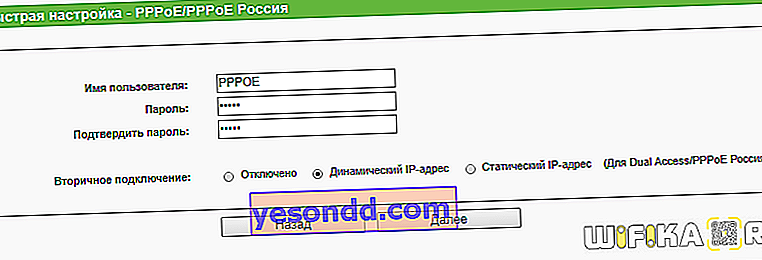
Beeline (L2TP)
Pelanggan Beeline perlu mengatur L2TP sebagai jenis koneksi Internet

IP statis

IP Dinamis

Mengonfigurasi router TP-Link TL-WR840N sebagai titik akses
Setelah itu, lanjutkan ke pengaturan titik akses wifi.
- Kami menempatkan "Aktifkan" di baris "Penyiaran nirkabel"
- Menetapkan nama Anda sendiri untuk jaringan
- Dan pilih WPA-PSK / WPA2-PSK sebagai jenis proteksi
- Kemudian kami menemukan kata sandi kompleks yang terdiri dari setidaknya 8 karakter

Perhatikan perlindungan koneksi nirkabel - hanya untuk pemula dalam panduan langkah demi langkah, pengaturan untuk semua algoritma enkripsi dipotong, kecuali yang paling andal - WPA2-PSK. Meskipun, jika diinginkan, nanti di parameter lanjutan, Anda dapat mengubahnya ke WEP yang lebih lama.
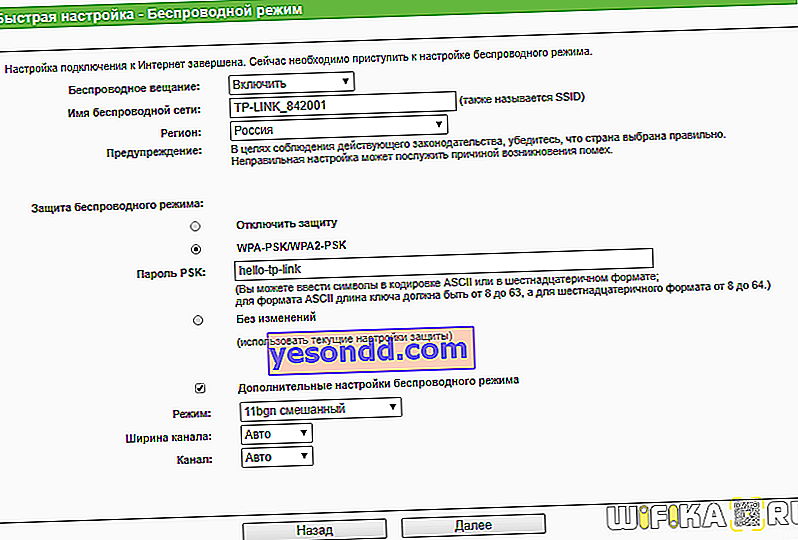
Karena kami telah menyentuh keamanan, kami perhatikan bahwa router memiliki fungsi "Kontrol Orang Tua". Ini dapat digunakan untuk menolak akses ke sumber daya tampilan tertentu yang tidak diinginkan.
Bagaimana cara mengatur router TP-Link TL-WR840N tanpa internet?
Banyak pembaca tertarik pada apakah mungkin mengkonfigurasi router TP-Link TL-WR840N tanpa Internet. Ya, ada peluang seperti itu - satu-satunya hal, seperti yang Anda pahami, tidak mungkin untuk mengakses World Wide Web melaluinya, tetapi hanya untuk mendistribusikan wifi dan bekerja dalam jaringan lokal - bertukar file antar komputer, menonton kamera, membuat server file lokal dan sebagainya, tetapi tanpa internet - hanya untuk perangkat di dalam apartemen atau kantor.
Untuk melakukan ini, Anda tidak perlu menggunakan Quick Setup Wizard, Anda hanya perlu masuk ke bagian "Wireless Mode" dan melakukan konfigurasi yang diperlukan agar sinyal berfungsi.

Bagaimana cara mengatur router TP-Link TL-WR840N tanpa komputer?
Kemampuan untuk menghubungkan dan mengkonfigurasi router TL-WR840N tanpa komputer juga tersedia. Ini bisa dilakukan dengan menggunakan smartphone biasa. Sayangnya, model TP-Link TL-WR840N tidak mendukung pekerjaan dengan aplikasi TP-Link Tether, tetapi tidak ada yang menghalangi Anda untuk memasuki panel kontrol dengan cara yang sama melalui browser seluler.

Ini tidak akan terlihat rapi seperti di aplikasi atau di komputer, tetapi sangat mungkin untuk melakukan semua konfigurasi.
Kecepatan internet di TP-Link TL-WR840N
Untuk menunjukkan dengan jelas seberapa cepat atau lambat model TP-LINK TL-WR840N bekerja, kami biasanya melakukan beberapa pengukuran kecepatan dalam mode operasi yang berbeda. Pada saat yang sama, adaptor nirkabel TP-LINK TL-WN822N (hingga 300 Mbit / dtk) dan Comfast CF-WU715N (hingga 150 Mbit / dtk) berpartisipasi dalam eksperimen sebagai "mitra hemat".
Pertama, mari kita periksa apakah itu memotong kecepatan internet. Sebagai titik awal, kami mengukur kecepatan Internet yang terhubung ke komputer langsung dari kabel penyedia.

- Menghubungkan router TP-Link TL-WR840N ke PC melalui kabel
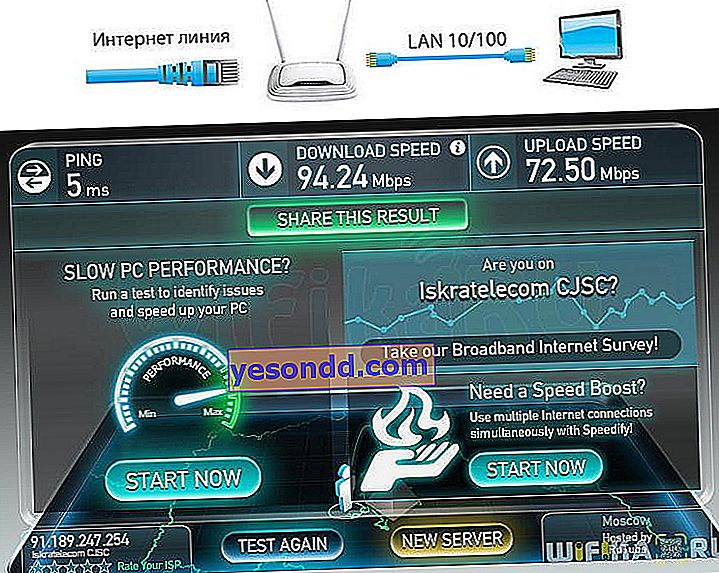
- Menghubungkan PC menggunakan adaptor dengan kecepatan hingga 150 Mbps
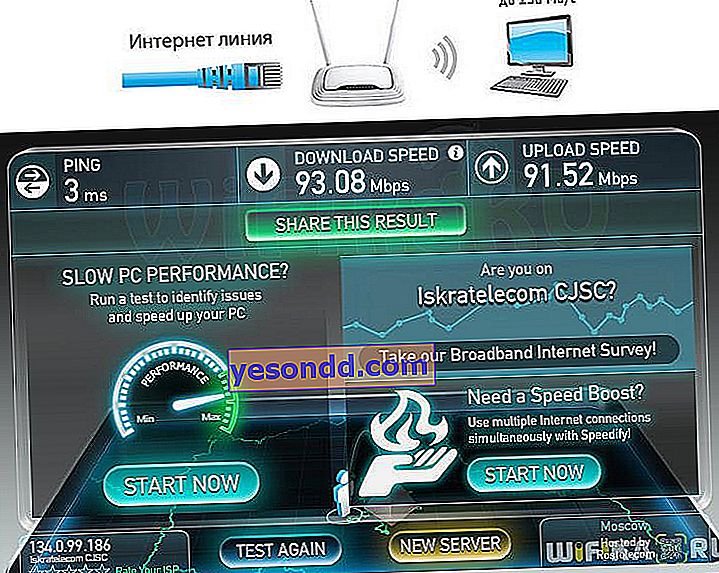
- Koneksi PC melalui adaptor wifi dengan kecepatan hingga 300 Mbps
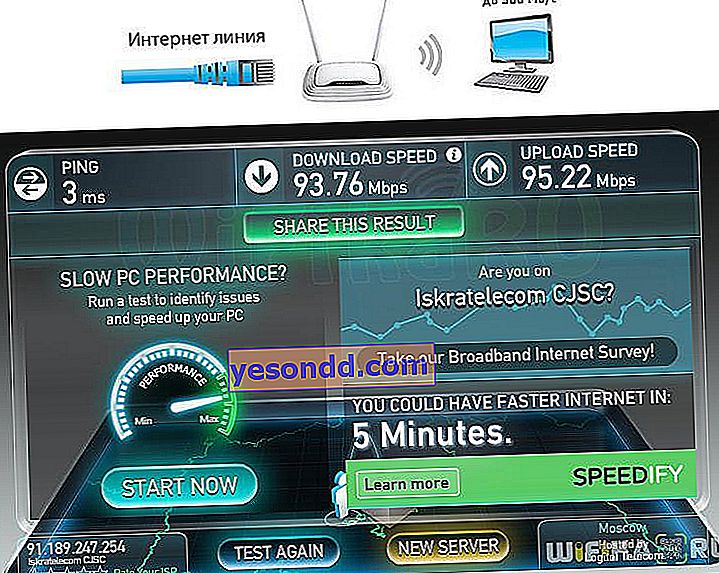
Seperti yang dapat kita lihat dari hasil ini, saat mengakses Internet melalui router ini, kecepatan baik dengan koneksi kabel maupun dengan nirkabel praktis sama dan mendekati indikator maksimum, yang disediakan oleh koneksi langsung PC ke Internet melalui kabel penyedia.
Kecepatan WiFi
Kelompok pengujian kedua adalah antara dua komputer di jaringan lokal yang terhubung satu sama lain melalui router wifi yang diberikan.
- Kedua komputer melalui kabel

- Satu komputer melalui kabel, yang lain melalui WiFi melalui adaptor yang beroperasi dengan kecepatan hingga 300 Mbps

- Kedua komputer melalui adaptor WiFi (300 dan 150 Mbps)

Seperti yang Anda duga, saat Anda menambahkan setiap tautan nirkabel berikutnya ke rantai koneksi, kecepatan mulai menurun dan sinyal menjadi kurang stabil, yang diamati saat bekerja dengan semua model router.
Secara umum, router TP-LINK TL-WR840N terbukti menjadi solusi yang murah dan sangat berkualitas untuk mengatur jaringan nirkabel sederhana di rumah atau kantor kecil.